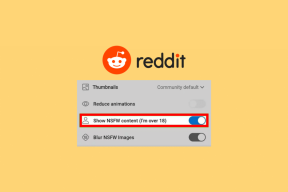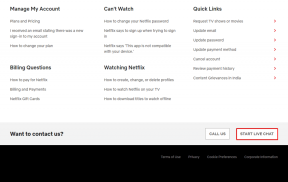Ištaisykite „Negalime prisijungti prie jūsų paskyros“ klaidą sistemoje „Windows 10“.
Įvairios / / November 28, 2021
Prisijungdami prie „Windows 10“ galbūt pastebėjote klaidą „Negalime prisijungti prie jūsų paskyros”. Ši klaida dažniausiai atsiranda, kai prisijungiate naudodami savo Microsoft "paskyrą, o ne su vietine paskyra. Problema taip pat gali kilti, jei bandote prisijungti naudodami skirtingus IP arba jei naudojate bet kokią trečiosios šalies blokavimo programinę įrangą. Sugadinti registro failai taip pat yra viena iš pagrindinių klaidos „Negalime prisijungti prie jūsų paskyros“ priežasčių. Kalbant apie trečiųjų šalių blokavimo programinę įrangą, antivirusinė programa yra atsakinga už didžiąją laiko dalį, sukeliančią įvairias „Windows 10“ problemas.

Daugelis vartotojų susiduria su aukščiau nurodyta prisijungimo problema, kai anksčiau pakeitė kai kuriuos paskyros nustatymus arba ištrynė svečio paskyrą. Bet kokiu atveju tai yra labai dažna problema, su kuria susiduria dauguma „Windows“ vartotojų. Tačiau nesijaudinkite, šiame straipsnyje mes paaiškinsime įvairius šios problemos sprendimo būdus naudodami toliau pateiktą trikčių šalinimo vadovą.
Turinys
- Ištaisykite „Negalime prisijungti prie jūsų paskyros klaidą sistemoje Windows 10“.
- Atsargumo priemonės:
- Išsaugokite visus savo duomenis
- Administratoriaus paskyros prieiga
- 1 būdas – išjunkite antivirusines ir trečiųjų šalių programas
- 2 būdas – registro taisymas
- 3 būdas – pakeiskite slaptažodį iš kitos paskyros
- 4 būdas – ieškokite virusų ir kenkėjiškų programų
Ištaisykite „Negalime prisijungti prie jūsų paskyros klaidą sistemoje Windows 10“.
Būtinai sukurti atkūrimo tašką tik tuo atveju, jei kas nors negerai.
Atsargumo priemonės:
Išsaugokite visus savo duomenis
Labai rekomenduojama prieš įgyvendinant bet kurį iš toliau išvardytų metodų, pasidaryti atsarginę duomenų kopiją. Dauguma sprendimų yra susiję su kai kurių „Windows“ nustatymų manipuliavimu, dėl kurio gali būti prarasti duomenys. Galite prisijungti prie kito vartotojo paskyra savo įrenginyje ir išsaugokite duomenis. Jei įrenginyje nepridėjote kitų naudotojų, galite paleisti įrenginį saugus režimas ir pasidarykite atsarginę duomenų kopiją. Vartotojo duomenys yra saugomi C:\Vartotojai.
Administratoriaus paskyros prieiga
Norėdami įgyvendinti šiame straipsnyje nurodytus metodus, turite prisijungti prie įrenginio naudodami administratoriaus privilegija. Ištrinsime kai kuriuos nustatymus arba pakeisime kai kuriuos nustatymus, kuriems reikės administratoriaus prieigos. Jei negalite pasiekti jūsų administratoriaus paskyros, turite paleisti saugiuoju režimu ir sukurti vartotojo paskyrą su administratoriaus prieiga.
1 būdas – išjunkite antivirusines ir trečiųjų šalių programas
Viena iš pagrindinių priežasčių, kodėl gaunate tai "Negalime prisijungti prie jūsų paskyros“ klaida jūsų „Windows 10“ yra dėl jūsų įrenginyje įdiegtos antivirusinės programinės įrangos. Antivirusinė programa nuolat nuskaito jūsų įrenginį ir apsaugo nuo bet kokios įtartinos veiklos. Todėl vienas iš sprendimų gali būti laikinai išjungti antivirusinę programą.
1. Dešiniuoju pelės mygtuku spustelėkite Antivirusinės programos piktograma iš sistemos dėklo ir pasirinkite Išjungti.

2. Tada pasirinkite laikotarpį, kuriam Antivirusinė programa liks išjungta.

Pastaba: Pasirinkite mažiausią įmanomą laiką, pavyzdžiui, 15 minučių arba 30 minučių.
3. Baigę dar kartą pabandykite patikrinti, ar klaida išsprendžiama, ar ne.
2 būdas – registro taisymas
Jei antivirusinė programa nebuvo pagrindinė problemos priežastis, turite sukurti a laikinas profilis ir įdiegti Windows naujinimus. „Microsoft“ suprato šią klaidą ir išleido pataisas, kad ištaisytų šią klaidą. Tačiau jūs neturite prieigos prie savo profilio, todėl pirmiausia sukursime laikiną profilį ir įdiegsime naujausius „Windows“ naujinimus, kad išspręstume šią klaidą.
1. Įjunkite įrenginį saugus režimas ir paspauskite „Windows“ klavišas + R tipo regedit ir paspauskite Enter, kad vykdytumėte komandą.

2. Kai atidaroma registro rengyklė, turite pereiti į toliau nurodytą kelią:
HKEY_LOCAL_MACHINE\SOFTWARE\Microsoft\Windows NT\CurrentVersion\ProfileList
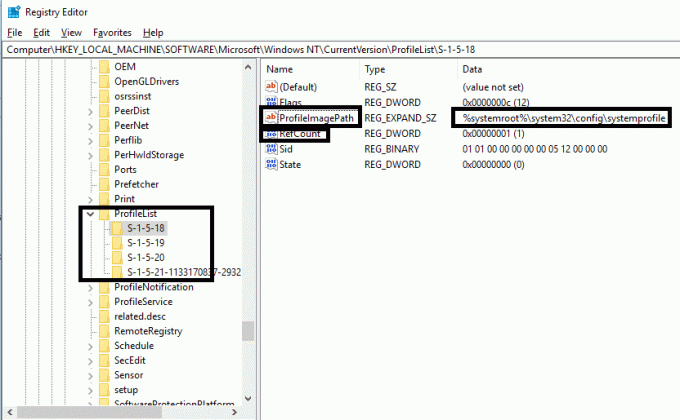
3.Išplėskite aplanką ProfileList ir po juo turėsite kelis poaplankius. Dabar reikia rasti aplanką, kuriame yra ProfileImagePath raktas ir jo vertybės yra nukreiptos Sistemos profilis.
4. Pasirinkę tą aplanką, turite sužinoti RefCount raktą. Dukart spustelėkite RefCount raktas ir pakeisti jo vertę nuo 1 iki 0.
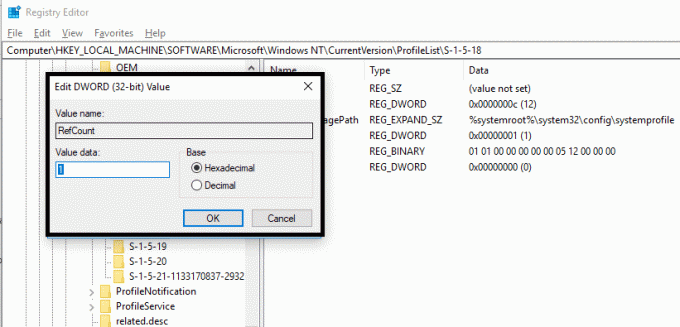
5. Dabar reikia išsaugoti nustatymus paspausdami Gerai ir išeikite iš registro rengyklės. Galiausiai iš naujo paleiskite sistemą.
Atnaujinkite „Windows“.
1. Paspauskite „Windows“ klavišas arba spustelėkite Start mygtukas tada spustelėkite krumpliaračio piktogramą, kad atidarytumėte Nustatymai.

2. Spustelėkite Atnaujinimas ir sauga iš lango Nustatymai.

3. Dabar spustelėkite Tikrinti, ar yra atnaujinimų.

4. Žemiau pasirodys ekranas, kuriame bus pradėti atsisiųsti naujinimai.

Kai atsisiuntimas bus baigtas, įdiekite naujinimus ir jūsų kompiuteris bus atnaujintas. Pažiūrėkite, ar galite Ištaisykite „Negalime prisijungti prie jūsų paskyros“ klaidą sistemoje „Windows 10“., jei ne, tęskite naudodami kitą metodą.
3 būdas – pakeiskite slaptažodį iš kitos paskyros
Jei niekas neveikia, turite pakeisti paskyros slaptažodį (prie kurio negalite prisijungti) naudodami kitą administratoriaus paskyrą. Paleiskite kompiuterį į saugus režimas ir tada prisijunkite prie kitos savo vartotojo paskyros. Taip, kartais paskyros slaptažodžio pakeitimas gali padėti išspręsti klaidos pranešimą. Jei neturite kitos vartotojo paskyros, turite tai padaryti įgalinkite integruotą administratoriaus paskyrą.
1. Tipas kontrolė Windows paieškoje, tada spustelėkite Kontrolės skydelis.

2. Spustelėkite Vartotojų paskyros tada spustelėkite Tvarkyti kitą paskyrą.
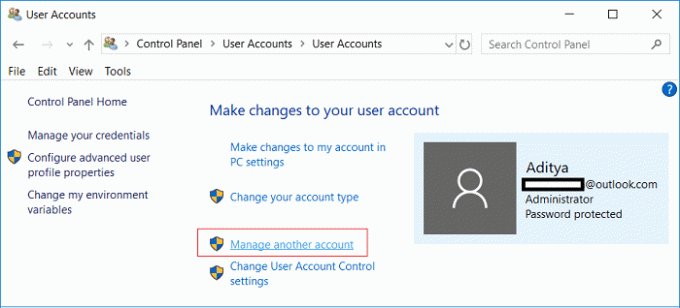
3.Dabar pasirinkite vartotojo abonementą, kurio slaptažodį norite pakeisti.

4.Spustelėkite Pakeiskite slaptažodį kitame ekrane.
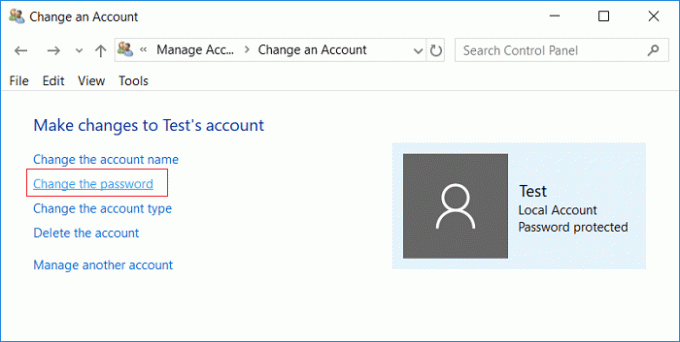
5. Įveskite naują slaptažodį, dar kartą įveskite naują slaptažodį, nustatykite slaptažodžio užuominą ir spustelėkite Pakeisti slaptažodį.
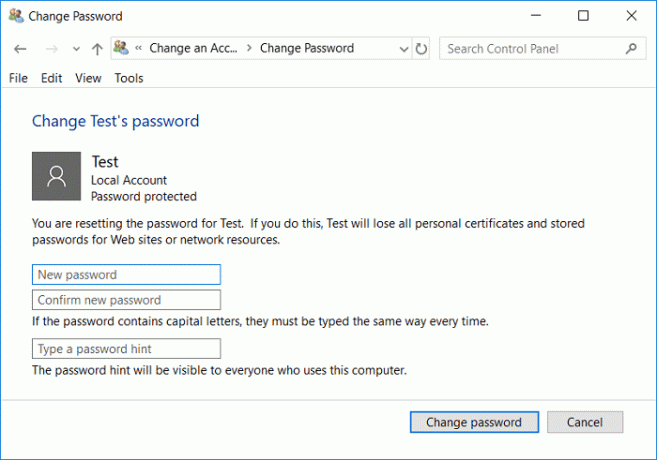
6. Spustelėkite Start mygtukas tada spustelėkite Maitinimo piktograma ir pasirinkti Išjungimo parinktis.
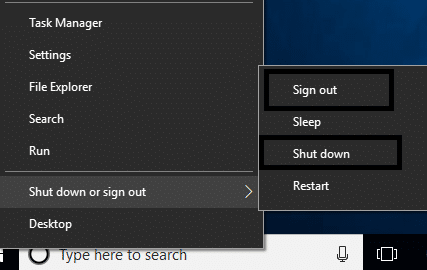
7. Kai kompiuteris bus paleistas iš naujo, jums reikia prisijungti prie paskyros dėl kurios susidūrėte su problema naudodamiesi pakeistas slaptažodis.
Tikimasi, kad tai ištaisys Negalime prisijungti prie jūsų paskyros klaida sistemoje „Windows 10“, jei ne, tęskite kitą metodą.
Taip pat gali patikti paskaityti - Kaip pakeisti paskyros slaptažodį „Windows 10“.
4 būdas – Ieškoti virusų ir kenkėjiškų programų
Kartais gali būti, kad koks nors virusas ar kenkėjiška programa gali užpulti jūsų kompiuterį ir sugadinti „Windows“ failą, o tai savo ruožtu sukelia „Windows 10“ prisijungimo problemų. Taigi, atlikdami visos sistemos virusų ar kenkėjiškų programų nuskaitymą, sužinosite apie virusą, sukeliantį prisijungimo problemą, ir galėsite jį lengvai pašalinti. Todėl turėtumėte nuskaityti sistemą naudodami antivirusinę programinę įrangą ir nedelsdami pašalinkite bet kokią nepageidaujamą kenkėjišką programą ar virusą. Jei neturite jokios trečiosios šalies antivirusinės programinės įrangos, nesijaudinkite, galite naudoti „Windows 10“ integruotą kenkėjiškų programų nuskaitymo įrankį, vadinamą „Windows Defender“.
1. Atidarykite „Windows Defender“.

2. Spustelėkite Virusų ir grėsmių skyrius.
3. Pasirinkite Išplėstinė skiltis ir pažymėkite „Windows Defender“ nuskaitymą neprisijungus.
4. Galiausiai spustelėkite Skenuoti dabar.

5. Baigus nuskaitymą, jei randama kenkėjiškų programų ar virusų, „Windows Defender“ automatiškai juos pašalins. ‘
6. Galiausiai iš naujo paleiskite kompiuterį ir patikrinkite, ar galite Ištaisyti Nepavyko prisijungti prie „Windows 10“ problemos.
Rekomenduojamas:
- Nešiojamojo kompiuterio klaviatūra neveikia tinkamai [ISPRĘSTA]
- Pataisykite „Windows 10“ neatsisiųs ir neįdiegs naujinimų
- Kaip ištaisyti didelį procesoriaus naudojimą naudojant sistemos neveikimo procesą
- „Firefox“ ryšio taisymas nėra saugi klaida
Taigi, vadovaudamiesi aukščiau pateiktais metodais, galite lengvai Ištaisykite „Negalime prisijungti prie jūsų paskyros“ klaidą sistemoje „Windows 10“.. Jei problema vis tiek išlieka, praneškite man komentarų laukelyje ir aš pasistengsiu rasti jūsų problemos sprendimą.